Installer GParted sur Linux Mint
GParted est un outil bien connu et est disponible dans les référentiels standard de Linux Mint.
Vous devez ouvrir un terminal et taper :
$ sudo apt mise à jour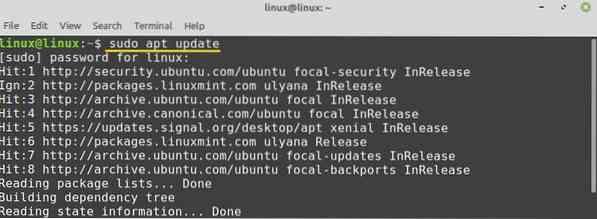
Il est temps maintenant que deux installations gpartent et la façon de le faire est :
$ sudo apt installer gparted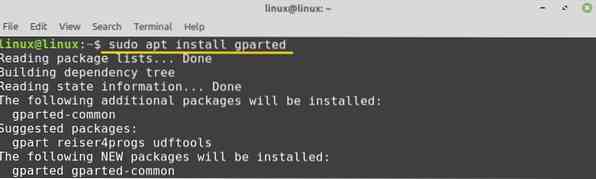
Appuyez sur 'y' sur le clavier de votre ordinateur pour l'installation de GParted.

GParted sera installé avec succès sur Linux Mint.
Premiers pas avec GParted
Une fois l'application GParted installée, ouvrez le menu Application et recherchez 'GParted'.

Cliquez sur 'GParted' pour l'ouvrir. L'authentification est requise pour exécuter l'application GParted. Entrez votre mot de passe et appuyez sur le bouton 'Authentifier'.
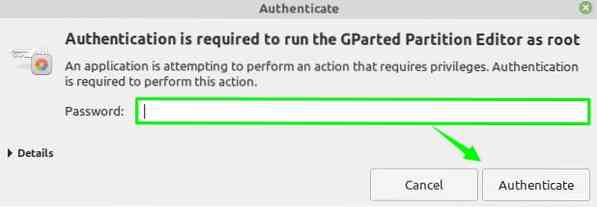
GParted s'ouvrirait et vous pouvez voir son interface.

Dans le coin droit, sélectionnez le menu déroulant et choisissez le disque si vous avez plusieurs disques. J'ai sélectionné la taille du disque dur à 30 Go.
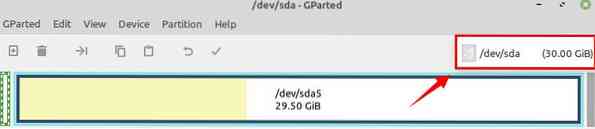
/dev/sda5 est mon disque dur principal qui stocke tous les fichiers et applications sur le système Linux Mint.

Obtenir des informations sur l'appareil
Si vous voulez voir les informations du disque, sélectionnez le disque et faites un clic droit dessus.
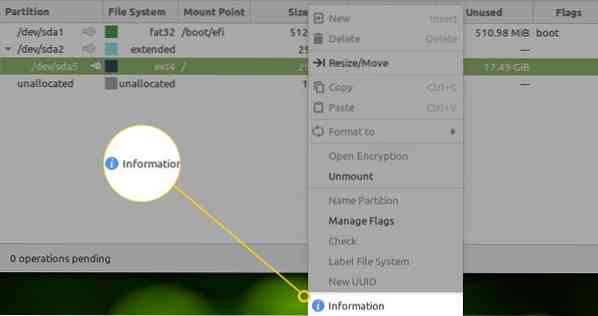
Sélectionnez l'option 'Informations'. Les informations relatives au disque seront affichées sur un nouvel écran.
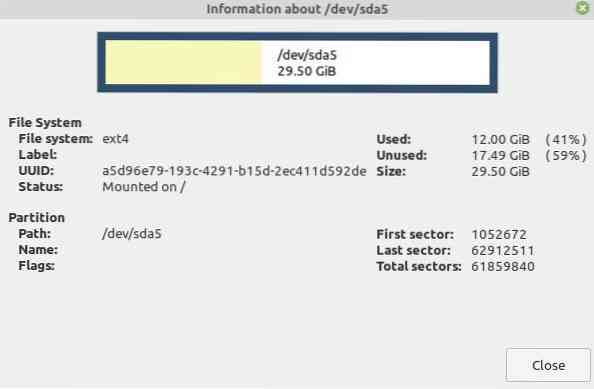
En utilisant GParted, vous pouvez facilement redimensionner ou déplacer vos partitions. Pour ce faire, sélectionnez la partition et faites un clic droit dessus. Sélectionnez maintenant l'option 'Redimensionner/Déplacer'.

Entrez la nouvelle taille du disque en mégaoctets pour redimensionner la partition, puis cliquez sur "Redimensionner".
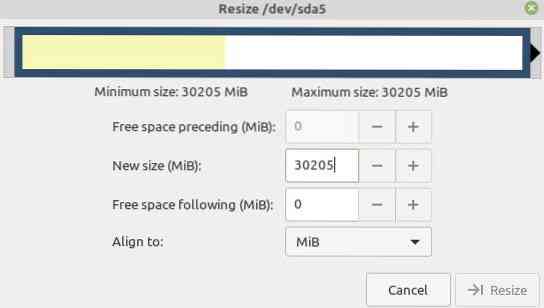
Tentative de sauvetage des données
Nous pouvons récupérer nos données perdues sur Linux en utilisant GParted. Pour récupérer les données perdues, nous devons d'abord installer la commande gpart. Lancez le terminal et installez gpart avec la commande :
$ sudo apt installer gpart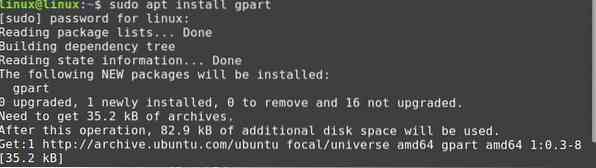
Cliquez sur « Appareil » dans le menu du haut et sélectionnez l'option « Tentative de sauvetage des données ».
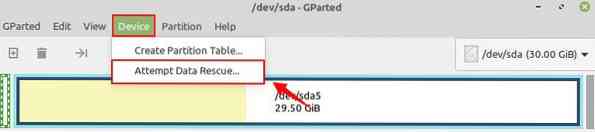
Une analyse complète du disque sera effectuée pour trouver les systèmes de fichiers. Cela peut être un processus fastidieux. Une fois que vous avez trouvé le système de fichiers, vous pouvez facilement le monter et le copier sur d'autres supports.
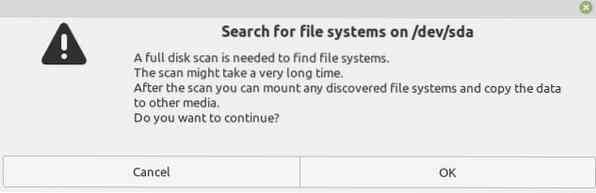
Créer une nouvelle table de partition
Vous pouvez créer une nouvelle table de partition en utilisant Gparted. Cliquez sur « Périphérique » et sélectionnez l'option « Créer une table de partition ». Lors de la création de la table de partition, vous pourrez également sélectionner le type de partition.
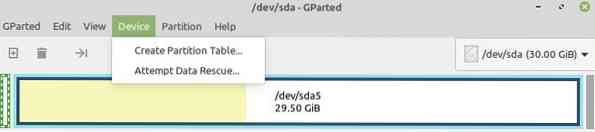
Créer une nouvelle partition
Pour créer une nouvelle partition, cliquez sur 'Partition' et sélectionnez l'option 'nouvelle'.

Vous devez avoir de l'espace libre pour créer la nouvelle partition. Entrez les données appropriées dans tous les champs requis et cliquez sur 'Ajouter'.

Conclusion
GParted est un outil de gestion et de partition de disque gratuit et open source. En utilisant l'outil GParted, nous pouvons vérifier les informations du disque, récupérer les données perdues et créer la nouvelle table de partition et de nouvelles partitions. Cet article explique l'installation et l'utilisation de GParted sur Linux Mint.
 Phenquestions
Phenquestions


